- La schermata blu Vgk.sys in Valorant si verifica ogni volta che l'app di gioco si avvia su Windows.
- Il problema può essere dovuto a problemi con i file di gioco di Valorant.
- Il riavvio del client Riot e la riparazione dei file di gioco di Valorant possono risolvere il problema.

XINSTALLER EN CLIQUANT SUR LE FICHIER DE TÉLÉCHARGEMENT
- Télécharger et installer Fortect sur ton PC.
- Avril lo strumento e Avvia la scansione.
- Fai clic su Ripará e correggi gli errori in pochi minuti.
- Fino ad ora, ben 0 utenti hanno già scaricato Fortect questo mese.
Valorant è un videogioco sparatutto tattico in prima persona multigiocatore disponible solo per il sistema operativo Windows. Ha molte caratteristiche che lo rendono uno dei migliori giochi in circolazione. Tuttavia, i giocatori si sono Riptutamente lamentati dell'errore Vgk.sys di schermata blu su Valorant che hanno riscontrato durante il gioco.
Cosa causa la schermata blu Val.sys à Valorant ?
Le message d'erreur Vgk.sys vient visualizzato quand Windows si blocca per un problema con la schermata blu della mort all'avvio del gioco Valorant. Vgk.sys est un composant du système Vanguard AntiCheat de Riot, incorporé au jeu.
L'errore di schermata blu su Valorant che si riscontra all'avvio, può essere dovuto a molti problemi di fondo che interessano il gioco e il tuo sistema. Alcuni sono :
- Problemi con i file di gioco di Valorant: alcuni file potrebbero essere danneggiati o mancanti e causare errori e il problema BSOD di Vgk.sys.
- Gioco Valorant obsolète: se non aggiorni regolarmente il gioco, ciò potrebbe causare seri problemi.
- Interferenza di programmi di terze parti: un conflit avec le logiciel Corsair Unity Engine et le pilote relatif, CorsairVBusDriver.sys, peut causer le problème BSOD de Vgk.sys. Disabilitarlo potrebbe risolvere immediatamente il problema.
Ci sono anche altri fattori che possono causare l'errore e che possono variare su computer diversi. Non preoccuparti perché grazie alle nostre correzioni potrai risolvere il problema e tornare a goderti la tua sessione di gioco.
Comment résoudre l'erreur de Valorant Vgk Sys ?
Ti consigliamo di eseguire i seguenti controlli preliminari prima di tentare qualsiasi correzione più avanzata :
- Désactiver l'application en arrière-plan dans l'esecuzione sul tuo PC.
- Désactivation temporaire du logiciel antivirus de troisième partie.
- Riavvia il PC e controlla se la schermata blu Vgk.sys persiste.
Se il problema dell'errore Valorant Vgk.sys persiste, controlla le soluzioni che proponiamo qui di seguito per risolverlo.
1. Riavvia Windows dans la modalité de provvisoria
- Premier goût les fenêtres + je par avis l'app Impostazioni de Windows.
- Seleziona Système e fai clic su Ripristino.

- Vai su Avvio avancé e poi fai clic su Riavvia ora.

- Windows si riavvierà automatique nella finestra Scegli un'opzione. Successivamente fait clic su Résolution des problèmes.

- Fai clic su Options avancées e poi sull'opzione Impostazioni di avvio.

- Premier goût F4 par accès toutes les modalités provisoires e fai clic su Riavvia.

Consiglio dell'esperto :
SPONSORISATION
Alcuni problemi del PC sono difficili da correggere, soprattutto quando si tratta di file di sistema e archivi Windows mancanti o danneggiati.
Assicurati di utilizzare uno strumento dedicato come Fortifier, che eseguirà la scansione e sostituirà i file danneggiati con le loro nuove versioni trovate nel suo archivio.
Il riavvio di Windows in modalità provvisoria interromperà l'avvio automatico dei programmi quando si fa ripartire il sistema. Impedirà al programma di causare l'errore Vgk.sys all'avvio del gioco.
2. Riavvia le client Riot sur votre PC
- Premi je goûte Ctrl + Maiusc + Esc par aprire Gestionnaire des tâches.
- Sélection du client Avant-garde anti-émeute dall'elenco delle app, fai clic sull'opzione Termina attivita dal menu a discesa e infine fai clic su D'ACCORD.
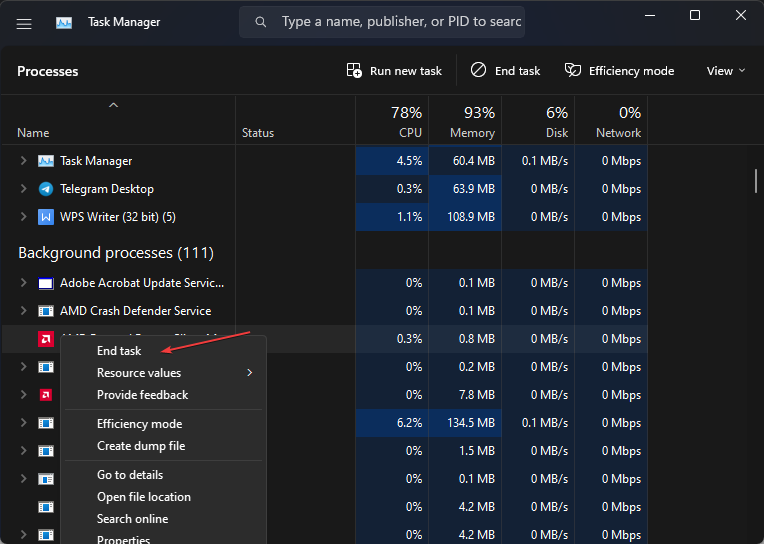
- Riavvia Vanguard e verifica se ricevi ancora l'errore.
La fine delle attività per Ruot Vanguard aggiornerà i suoi processi e interromperà ogni attività in background che ne influenza la funzionalità.
3. Ripara i file di gioco Valorant
- Avvia il client émeute sur ton PC.
- Fai clic sull'icona Profil nell'angolo in alto a destra e seleziona Impositions.

- Fai clic su Valorant, quindi fare clic sul pulsante Ripará.

- Attendi il complèteamento della riparazione diagnostica e risolvi il problema, quindi riavvia il gioco per verificare se il BSoD Vgk.sys persiste.
La riparazione dei file di gioco Valorant riparerà i file corrotti o mancanti che causano problemi con i suoi processi e risolverà l'errore Vgk.sys.
4. Esegui Valorant devient administrateur
- Premi je goûte les fenêtres + S per visualizzare la finestra di ricerca, quindi digita Valorant nella casella di ricerca e seleziona il fichier percorso apri.
- Fai clic con il pulsante destro del mouse sull'icona del gioco e seleziona Propriété.
- Sélectionnez la liste Compatibilité e seleziona la casella Esegui come administrateur. Fai clic sur la pulsante Application e seleziona D'ACCORD.

- Adesso avvia Valorant e attendi che si aggiorni automaticamente.
L'esecuzione di Valorant come amministratore consente di eseguirlo con autorizzazioni complete e risorse di sistema missingi. Può risolvere definitivamente il problema Vgk.sys di schermata blu della morte.
5. Désinstaller et réinstaller Valorant
- Premier les fenêtres + R par aprire la finestra Esegui, numérique appwiz.cpl e fai clic su D'ACCORD par aprire Programmation et fonctionnalité.
- Individu Valorant, facci clic sopra e seleziona Désinstallera nella parte supérieure.
- Dopo la disinstallazione scarica Installateur Valorant.
- Ora reinstalla il gioco avviando il programma di installazione e facendo click su Installa.
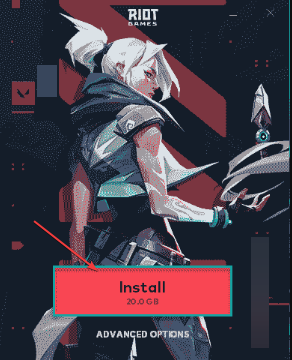
Inoltre, se vuoi sapere come ridurre l'elevato utilizzo della CPU mentre giochi a Valorant potrebbe interessarti il nostro articolo in merito.
En conclusion, la schermata blu di Vgk.sys in Valorant può essere risolta seguendo tutte le soluzioni elencate in questa guida. Non esitate a lasciare eventuali domande o suggerimenti nella sezione dei commenti qui sotto.
Stai avendo ancora problemi?
SPONSORISATION
Se je suggère che ti abbiamo dato qui sopra non hanno risolto il tuo problema, il tuo computer potrebbe avere dei problemi di Windows più gravi. Ti suggeriamo di scegliere una solution complètea come Fortifier per risolvere i problemi in modo efficiente. Dopo l'installazione, basterà fare clic sul pulsante Visualizza e correggi et successivement su Avvia riparazione.


